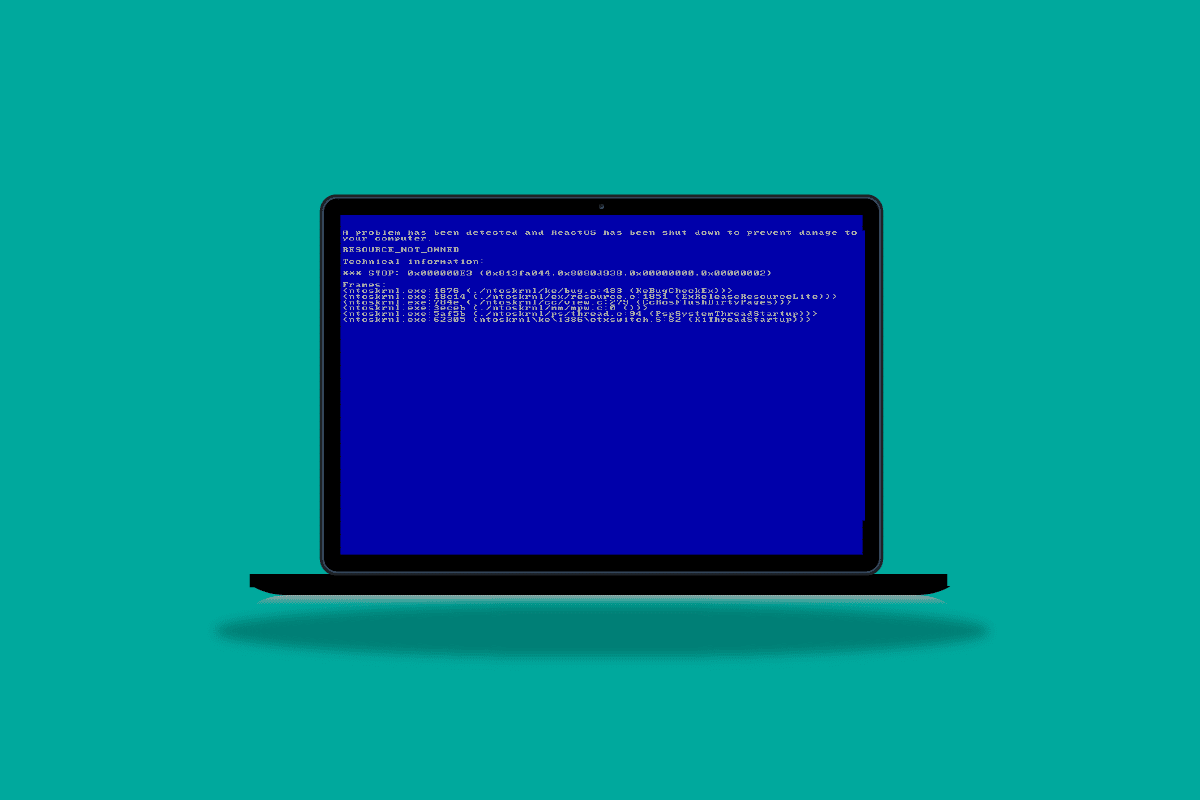
Tài nguyên không được sở hữu là một lỗi hệ thống hiếm gặp trên các máy đang chạy Windows 10. Lỗi này có thể gây ra lỗi màn hình xanh trên máy tính của bạn. Lỗi này có thể gây ra một số sự cố nghiêm trọng với máy tính của bạn, có thể dẫn đến lỗi toàn bộ hệ thống. Do đó, nếu bạn gặp lỗi này, bạn nên thử một số phương pháp để khắc phục. Trong hướng dẫn này, chúng tôi sẽ thảo luận về các tài nguyên không phải lỗi hệ thống Windows 10; chúng tôi cũng sẽ xem xét một số phương pháp để khắc phục lỗi Stop Code Not Owned trên PC đang chạy Windows 10.
Cách khắc phục lỗi hết tài nguyên hệ thống Windows 10?
Nguyên nhân dẫn đến lỗi hết tài nguyên hệ thống Windows 10 có thể có nhiều nguyên nhân khác nhau. Một số nguyên nhân có thể được liệt kê dưới đây.
- Lỗi với tệp hệ thống hoặc tệp hệ thống bị hỏng là nguyên nhân phổ biến của lỗi này
- Trình điều khiển hệ thống bị lỗi, lỗi thời hoặc bị hỏng cũng có thể gây ra lỗi này
- Phần mềm chống vi-rút của bên thứ ba cũng có thể can thiệp vào các tệp hệ thống và gây ra lỗi này
- Các vấn đề về ổ cứng và đĩa khác nhau cũng có thể gây ra lỗi này trên hệ thống của bạn Windows 10
- Phần cứng hệ thống bị lỗi cũng có thể gây ra sự cố này bằng cách gây ra lỗi màn hình xanh
- Nhiều sự cố BSOD đôi khi cũng gây ra lỗi này
- Lỗi và lỗi trong hệ thống Windows cũng phải chịu trách nhiệm về vấn đề này.
Trong hướng dẫn bên dưới, chúng tôi sẽ giới thiệu cách khắc phục sự cố tài nguyên không thuộc hệ thống Windows 10.
Phương pháp 1: Chạy trình khắc phục sự cố Phần cứng và Thiết bị
Không có gì lạ khi máy tính gặp phải lỗi mất quyền sở hữu tài nguyên do các sự cố phần cứng khác nhau. Điều này có thể được giải quyết bằng cách kiểm tra và khắc phục sự cố phần cứng. máy tính hệ thống Windows cung cấp các trình khắc phục sự cố tích hợp khác nhau để giải quyết một số sự cố hệ thống; bạn có thể thử chạy trình khắc phục sự cố phần cứng và thiết bị để khắc phục sự cố. Tham khảo Trình khắc phục sự cố phần cứng và thiết bị để khắc phục sự cố phần cứng máy tính của bạn và khắc phục sự cố.
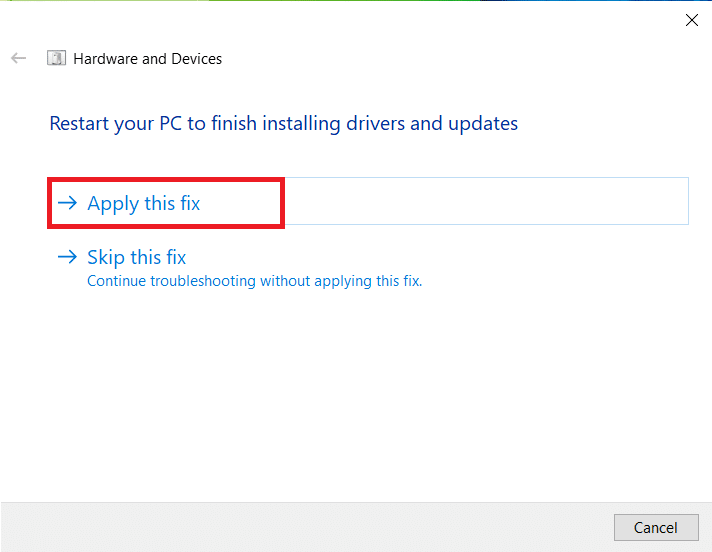
Phương pháp 2: Chạy quét chkdsk
Tài nguyên không có sẵn trên lỗi hệ thống Windows 10 cũng có thể do trình điều khiển đĩa bị hỏng trên máy tính của bạn; những lỗi trình điều khiển này cũng có thể được khắc phục bằng cách quét và sửa chữa trình điều khiển đĩa bằng tính năng quét tích hợp trong hệ thống Windows 10. Kiểm tra Disk Scan hoặc CHKDSK Scan là một công cụ trên hệ thống của bạn Windowsquét các trình điều khiển hệ thống bị hỏng và cố gắng sửa chữa và khắc phục các trình điều khiển. Tham khảo hướng dẫn Cách kiểm tra lỗi ổ đĩa bằng chkdsk để tìm kiếm trình điều khiển ổ đĩa cho máy tính có Windows 10.

Phương pháp 3: Sửa chữa tập tin hệ thống
Lý do phổ biến nhất cho lỗi này là tài nguyên mã dừng không thuộc sở hữu của hệ thống Windows 10, có các tập tin hệ thống bị hỏng; các tệp hệ thống bị hỏng này cũng có thể gây ra nhiều sự cố hệ thống máy tính khác và người dùng có thể rơi vào tình huống khó khăn. Bạn có thể tham khảo Hướng dẫn cách sửa chữa tệp hệ thống trên hệ thống của bạn Windows 10 để thực hiện quét SFC nhằm sửa chữa các tệp hệ thống và khắc phục sự cố máy tính của bạn bằng cách chạy quét SFC và DISM. Nếu sửa chữa các tệp hệ thống không sửa được tài nguyên mã dừng không có trên hệ thống Windows 10 và bạn không thể sửa lỗi này, hãy chuyển sang phương pháp tiếp theo.

Phương pháp 4: Cập nhật hệ thống Windows
Nếu có bất kỳ lỗi, lỗi và sự cố vá lỗi nào trong PC chạy Windows 10 của bạn, bạn có thể không cài đặt được bất kỳ ứng dụng và trò chơi mới nào. Vấn đề này có thể được giải quyết bằng cách cài đặt bản cập nhật hệ thống Windows. Trước tiên, hãy kiểm tra xem bạn có đang sử dụng phiên bản cập nhật của hệ điều hành hay không, hoặc nếu bản cập nhật đang chờ xử lý, hãy làm theo hướng dẫn trong Hướng dẫn cách tải xuống và cài đặt bản cập nhật hệ thống mới nhất của chúng tôi Windows 10.
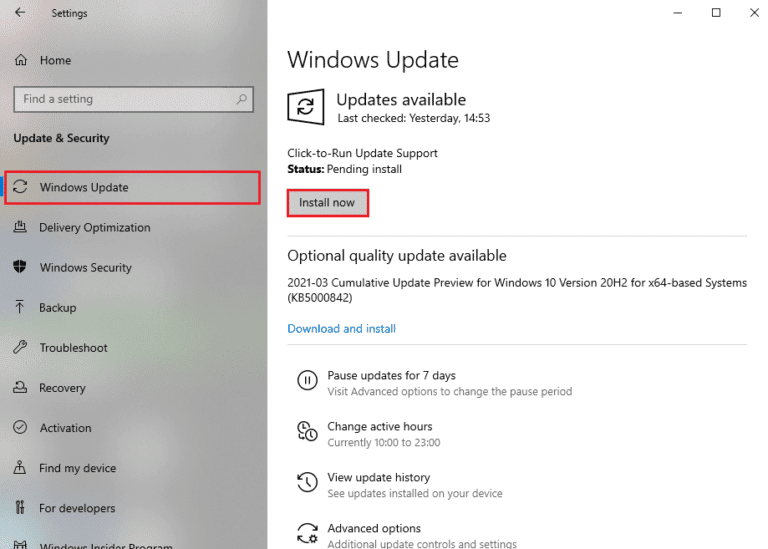
Phương pháp 5: Cập nhật trình điều khiển thiết bị
Một trong những lý do phổ biến nhất khiến hết tài nguyên là trình điều khiển hệ thống đã lỗi thời hoặc bị hỏng. Nếu trình điều khiển trên máy tính của bạn chưa cập nhật, chúng có thể không được định cấu hình và hoạt động bình thường. Để tránh các sự cố như tài nguyên không thuộc sở hữu của máy tính đang chạy Windows 10, bạn có thể cập nhật trình điều khiển máy tính của mình. Xem hướng dẫn Cách cập nhật trình điều khiển thiết bị trên hệ thống của bạn Windows 10 để cài đặt an toàn các phiên bản trình điều khiển mới nhất trên máy tính của bạn. Trong hầu hết các trường hợp, việc cập nhật trình điều khiển máy tính của bạn có thể dễ dàng khắc phục sự cố này. Nếu sự cố vẫn tiếp diễn và bạn không thể tìm ra giải pháp cho vấn đề tương tự, hãy thử phương pháp tiếp theo.
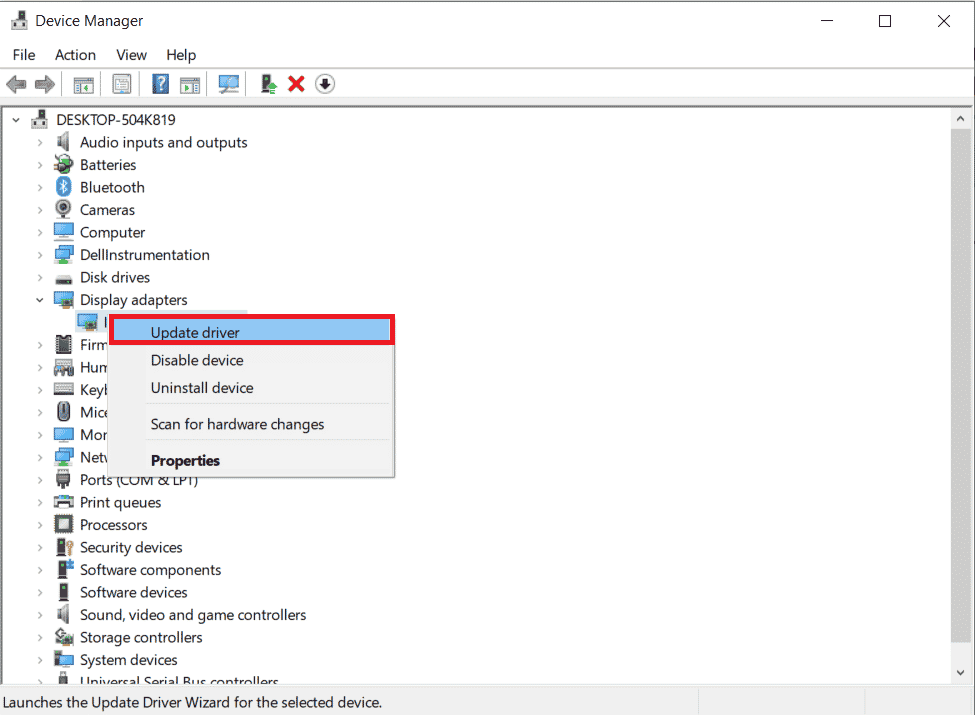
Phương pháp 6: Khôi phục cập nhật trình điều khiển thiết bị
Nếu hệ thống của bạn đang hoạt động tốt và bắt đầu gặp trục trặc sau khi cập nhật, thì việc khôi phục trình điều khiển có thể hữu ích. Khôi phục trình điều khiển sẽ xóa trình điều khiển hiện tại được cài đặt trên hệ thống của bạn và thay thế nó bằng phiên bản trước đó. Để thực hiện việc này, hãy đọc hướng dẫn của chúng tôi về trình điều khiển khôi phục hệ thống Windows 10.
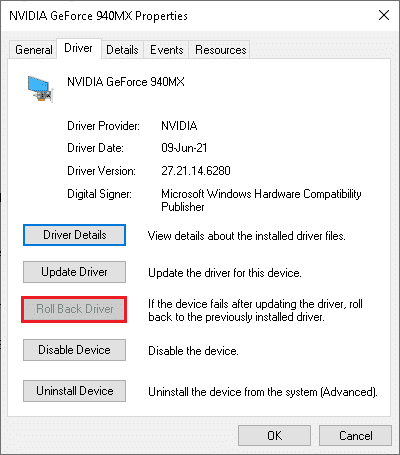
Phương pháp 7: Cài đặt lại trình điều khiển thiết bị
Nếu việc cập nhật trình điều khiển hệ thống không giải quyết được các sự cố về trình điều khiển hệ thống, bạn có thể thử cài đặt lại trình điều khiển trên máy tính của mình. Bạn có thể tham khảo hướng dẫn Cách gỡ cài đặt và cài đặt lại trình điều khiển trên hệ thống của bạn Windows 10 để giải quyết vấn đề.
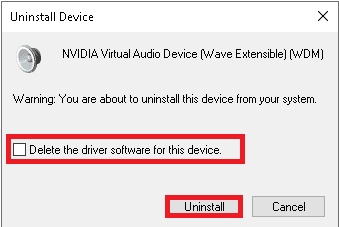
Nếu cài đặt lại trình điều khiển không hiệu quả, hãy thử phương pháp tiếp theo.
Phương pháp 8: Tạm thời tắt phần mềm chống vi-rút (nếu có)
Đôi khi, nếu bạn cố cài đặt một số ứng dụng hoặc trò chơi đặc biệt từ Microsoft Store, bộ phần mềm chống vi-rút của bạn sẽ xác định chúng là mối đe dọa và ngăn bạn cài đặt ứng dụng. Vì vậy, hãy vô hiệu hóa một cách khôn ngoan mọi bộ phần mềm bảo mật tích hợp hoặc chống vi-rút của bên thứ ba trên PC của bạn bằng cách làm theo các bước trong hướng dẫn Cách vô hiệu hóa tạm thời phần mềm chống vi-rút trên hệ thống của bạn Windows 10.
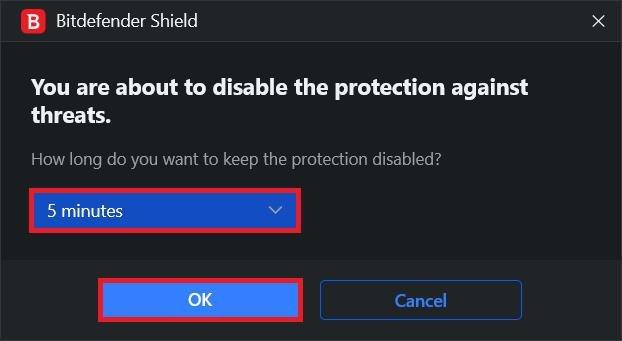
Phương pháp 9: Gỡ cài đặt phần mềm chống vi-rút của bên thứ ba (không được khuyến nghị)
Nếu hệ thống báo lỗi hết tài nguyên Windows 10 không phải do trình điều khiển hệ thống gây ra, vấn đề có thể là do chương trình chống vi-rút, nếu chương trình chống vi-rút của bên thứ ba vẫn gây ra lỗi này trên máy tính; bạn có thể xem xét gỡ cài đặt nó hoàn toàn. bạn có thể tham khảo 5 cách gỡ cài đặt hoàn toàn Avast Antivirus khỏi hệ thống của bạn Windows 10; gỡ cài đặt phần mềm chống vi-rút khỏi máy tính của bạn để khắc phục sự cố.
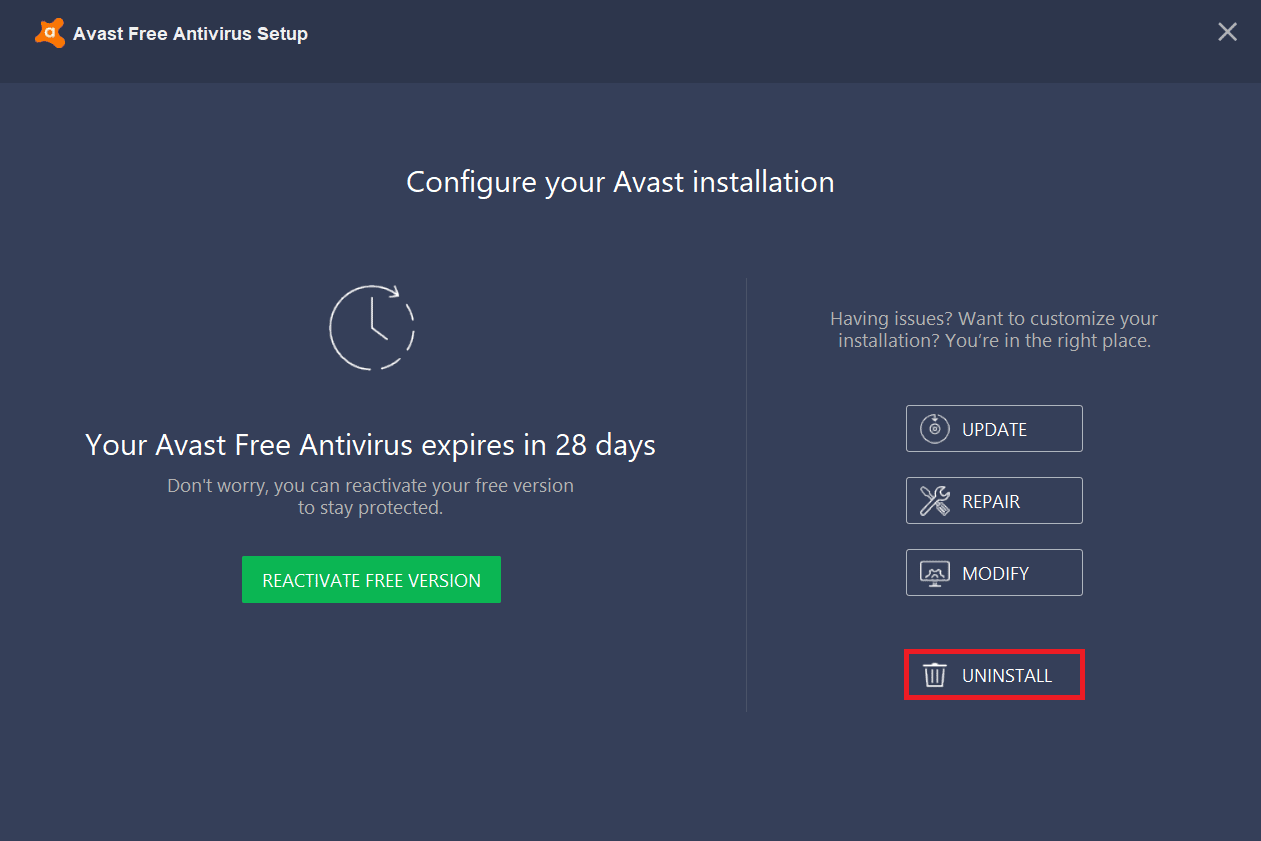
Nếu việc xóa phần mềm chống vi-rút không giải quyết được sự cố, hãy tiếp tục với phương pháp tiếp theo để giải quyết lỗi Stop Code Not Owner Resource.
Phương pháp 10: Đặt lại máy tính của bạn
Nếu không có phương pháp nào được đề cập ở trên phù hợp với bạn, thì sự cố có thể do lỗi và trục trặc trong hệ thống của bạn Windows 10; bạn có thể thử thiết lập lại hệ thống Windowsđể khắc phục các sự cố hệ thống này Windows và các vấn đề với tài nguyên không được sở hữu. Bạn có thể tham khảo Hướng dẫn cách đặt lại hệ thống của bạn Windows 10 không mất dữ liệu để thiết lập lại hệ thống một cách an toàn Windows 10 trên máy tính.
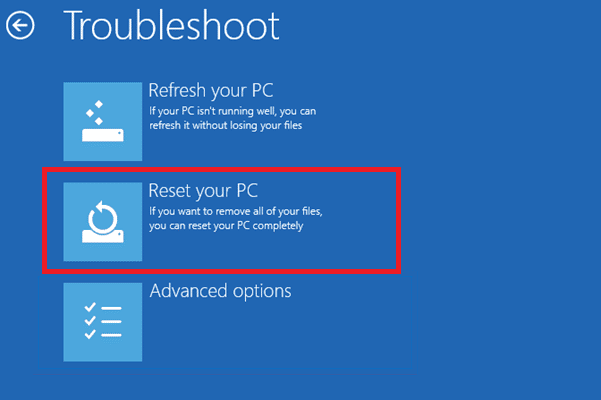
Câu hỏi thường gặp (FAQ)
Q1. Điều gì gây ra lỗi tài nguyên trong hệ thống Windows?
câu trả lời Nguyên nhân lỗi tài nguyên trong hệ thống Windows có thể khác nhau, chẳng hạn như lỗi tệp hệ thống, lỗi BSOD và lỗi trình điều khiển.
Q2. Làm cách nào để khắc phục lỗi màn hình xanh trên hệ thống Windows 10?
câu trả lời Cách khắc phục lỗi màn hình xanh trên máy tính đang chạy Windows 10, bạn có thể thử chạy trình khắc phục sự cố màn hình xanh tích hợp sẵn.
Q3. Làm cách nào để sửa chữa các tệp hệ thống để sửa lỗi tài nguyên?
câu trả lời Lỗi tệp hệ thống là lỗi hệ thống phổ biến Windows và có thể được khắc phục bằng cách chạy quét SFC.
***
Chúng tôi hy vọng bạn thấy hướng dẫn này hữu ích và bạn có thể khắc phục lỗi hết tài nguyên hệ thống của mình Windows 10. Hãy cho chúng tôi biết phương pháp nào phù hợp với bạn. Nếu bạn có bất kỳ đề xuất hoặc câu hỏi nào, hãy cho chúng tôi biết trong phần bình luận.
